如何设置鼠标的双击速度为最快 设置鼠标双击速度的步骤
更新时间:2023-11-10 08:46:34作者:jiang
在使用电脑时,鼠标是我们最常用的输入设备之一,而鼠标的双击速度则直接影响着我们的操作效率。有些人喜欢鼠标双击速度较快,这样可以更快捷地执行各种操作。如何设置鼠标的双击速度为最快呢?下面将为大家介绍一下设置鼠标双击速度的简单步骤。只需按照以下方法进行操作,就能轻松地将鼠标的双击速度调至最快,提高我们的工作效率。
具体步骤:
1.单击桌面左下角的“开始”
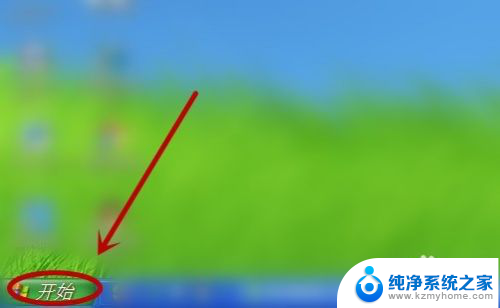
2.在弹出选项中选择“控制面板”单击

3.在打开的“控制面板”中(经典视图),找到“鼠标”双击打开
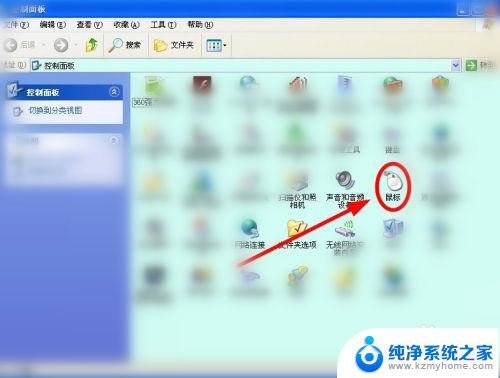
4.进入“鼠标 属性”对话框,选择“鼠标键”选项卡。在“双击速度”下,向左拖动双击变慢(两次单击之间时间差距大),向右变快(两次单击之间时间差距小)
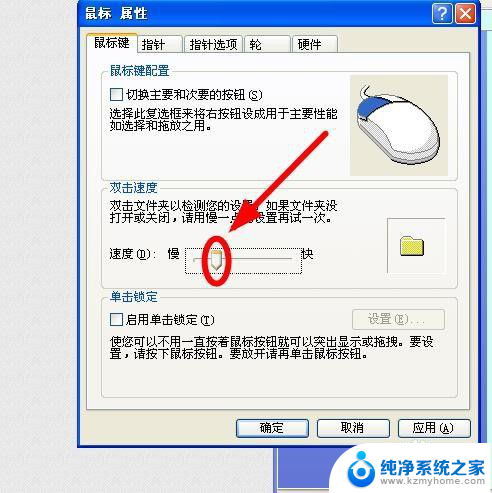
5.用鼠标双击右边的文件夹试试你的设置效果,没有达到要求就重新设置
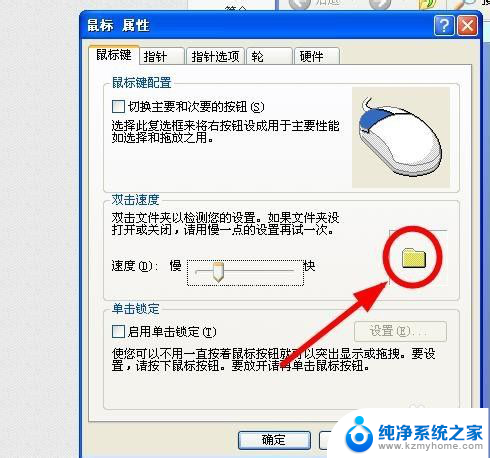
6.如果老年人能自如地进行双击操作,就单击“应用”后。再单击“确定”,让设置生效
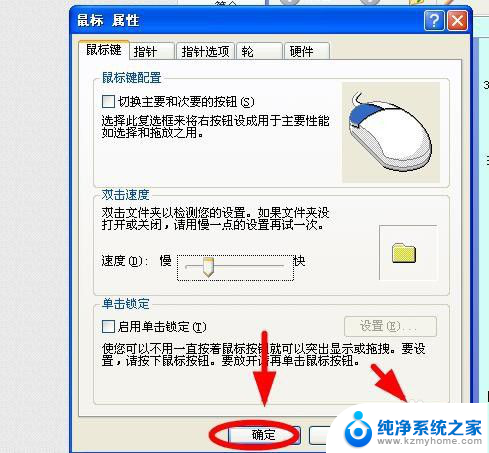
以上是如何将鼠标的双击速度设置为最快的全部内容,如果您碰到同样的情况,请参考小编的方法处理,希望对大家有所帮助。
如何设置鼠标的双击速度为最快 设置鼠标双击速度的步骤相关教程
- 桌面双击图标就隐藏了怎么恢复 怎样开启电脑鼠标双击隐藏桌面图标的功能
- 电脑鼠标快慢怎么调节 鼠标速度调节方法
- 文档鼠标无法点击和编辑 excel双击单元格不起作用怎么办
- 鼠标单击失灵是什么原因 电脑鼠标点击没反应的解决方法
- outlook怎么设置双击打开邮件 Outlook邮件设置单击为未读状态
- iqoo怎么设置双击锁屏 iqooneo5双击亮屏设置详解
- 雷电模拟器鼠标设置 如何在雷电模拟器上提高鼠标精度
- 手机双击屏幕就能亮怎么设置 华为手机如何设置双击唤醒屏幕
- 鼠标单击失灵是什么原因 电脑鼠标点击没反应怎么处理
- wps怎么把单击鼠标播放关掉 wps如何关闭单击鼠标播放功能
- wallpaper壁纸如何设置锁屏 锁屏壁纸设置方法
- 电脑f12截图默认保存在哪里 steamf12截图保存路径
- 液晶电视连wifi怎么看电视台 电视怎么连接wifi
- 不在一个网段如何共享打印机 局域网之外如何连接共享打印机
- 电脑睡眠 快捷键 Windows 10 快速睡眠设置方法
- 如何打开avi格式视频 Windows Media Player播放avi教程
电脑教程推荐